Hvordan fikse Personal Hotspot som mangler på iPhone for enhver iOS-versjon
Hvis du ikke kan se Personlig Wi-Fi Hotspot funksjonen i Innstillinger-appen på iPhone, så er denne opplæringen en perfekt kur. Som her vil jeg dele med deg hvordan jeg fikset Personal Hotspot manglende problem på min iPhone. Etter å ha fulgt prosedyren i denne artikkelen, vil du få tilbake Personlig Hotspot funksjonen.
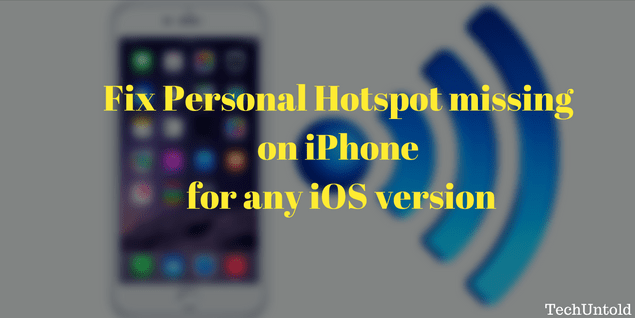
I går var Wi-Fi-nettverket mitt veldig tregt. Det var da jeg tenkte på å bruke mobildata som et personlig hotspot. Men da jeg åpnet Innstillinger-appen, kunne jeg ikke finne Personal Hotspot-funksjonen som vanligvis er til stede rett under Cellular-alternativet.
Jeg var sikker på at det ikke er et iOS-spesifikt problem, da jeg hadde brukt Personal Hotspot på min iPhone iOS 10 før. Så løsningen jeg skal dele er gyldig for alle iOS-versjoner og enhver iPhone.
Personlig hotspot mangler på iPhone [Løsning]
Etter å ha tenkt og søkt en stund, fant jeg årsaken bak dette problemet.
Årsaken til manglende personlig hotspot på iOS
Personlig hotspot krever en APN(Navn på tilgangspunkt) for å settes på iPhone til å fungere. For noen dager siden byttet jeg nettverk. Derfor forsvant APN, og det samme gjorde Personal Hotspot.
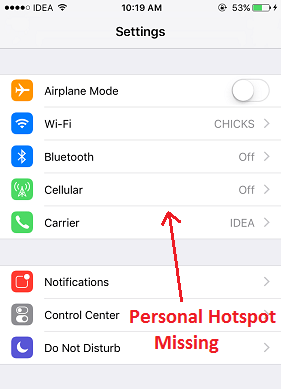
Følg trinnene nedenfor for å angi APN for mobilnettverk på iPhone.
1. Åpne Innstillinger-appen og Velg Cellular.
2. Under Mobil, velg Alternativer for mobildata.
3. Velg deretter Cellular Data Network.
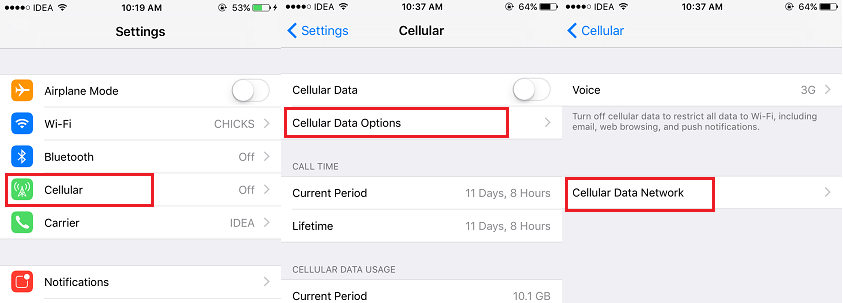
4. Skriv nå inn nettverkets APN APN felt under Mobildata og Personlig Hotspot(på bunnen).
Hvis du ikke kjenner nettverkets APN. Gjør deretter et Google-søk etter ‘nettverksnavn’ APN. Ellers kan du til og med ringe nettverksstøtte.

5. Etter at du har angitt APN, trykker du på bakoverpilen øverst til venstre.
6. Start Innstillinger-appen på nytt.
Lukk innstillingsappen ved å trykke to ganger på Hjem-knappen og sveipe opp Innstillinger-appen for å drepe den.
Åpne nå Innstillinger-appen.
7. velg Cellular. Slå mobildata til On. Trykk på Innstillinger øverst til venstre for å gå tilbake til Innstillinger.
Der går du! Du vil se Personal Hotspot der det skal være som vist nedenfor.
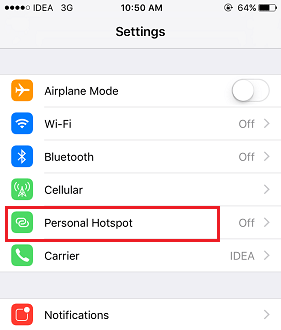
For meg fungerte trinnene ovenfor som en sjarm. Men hvis du fortsatt ikke får det til, kan du prøve å starte iPhone på nytt. Hvis det fortsatt ikke fungerer, gå for en hard reset ved å trykke på låseknappen og hjemknappen samtidig i 10 sekunder. Og start deretter iPhone på nytt.
Vi anbefaler at du også går gjennom løsningene på følgende iPhone-problemer.
1. Hvordan sy sammen bilder på iPhone
2. Hvordan få manglende batterier-widget
Vi ønsker at du var i stand til å få tilbake det manglende personlige hotspottet på din iPhone. Del denne artikkelen hvis du synes den var nyttig. Legg igjen en kommentar hvis du har problemer.
Siste artikler